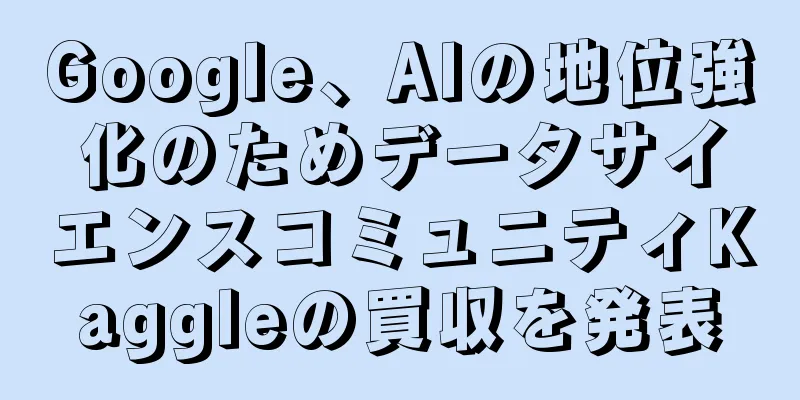わかった!ニッチだけど役に立つAIテクニック6選

|
ソフトウェアの熟練度は「ツール」の範疇に入るため、主にポートフォリオで対外的に証明するデザイナーにとっては難しいものです。しかし、それは重要ではないとは言えません。ソフトウェアの熟練度は、設計を効率的に作成できるかどうかの重要な要素の 1 つです。 !
今日は、私自身のこれまでの経験に基づいて、AI で比較的人気のない小さな乾物についてお話しします (その多くは最近入手したばかりです - -)。これらの簡単な操作が、効率的な生産に役立つことを願っています~~ 概要:
パラメータを素早く調整AIには、私たち自身で調整する必要があるパラメータが多数あります。たとえば、図形の幅、高さ、丸い角、回転、歪み、図形を変形するためのその他のパラメータなどです。おそらく私の友人の多くは私と同じように、手動で一つずつ入力するか、スライダーをドラッグして調整しているでしょう。 これを行うと、2 つの問題が発生します。1 つは、操作が面倒になること、もう 1 つは、パラメータ調整の粒度が細かすぎるため、ラウンドトリップ デバッグを実行するときに多くの繰り返し作業が必要になることです。時間が貴重な私たちデザイナーにとって、この方法はあまりにも弱すぎます。 ! ただし、これらの問題は、ショートカット キーを調整するという 1 つの方法で解決できます。 Shift、Cmd (つまり、Windows システムでは Ctrl)、上下矢印キーを組み合わせると、効率が大幅に向上します。具体的な方法は以下の通りです。
たとえば、図形を変形するには、上下の矢印キーを使用して 1 ピクセルずつ微調整し、Shift キーと組み合わせて 10 ピクセルずつ調整します。 Tabキーを押すことで入力位置が切り替わります。 たとえば、変換効果のパラメータもこの方法を使用してすばやくデバッグでき、プロセス全体ではショートカット キー操作のみが必要になります。さらに、キーボードを打つときにリアルタイムでプレビューする感覚は、何とも言えないほどスムーズです! この方法では、水平値と垂直値の一貫性をすばやく維持することもできます。これは、スライダーをドラッグして値を入力するという以前の操作よりもはるかに優れています。 ちなみに、スケッチパラメータの数値調整もこのような素早い操作をサポートしています。 平行四辺形の丸い角図形の丸い角を調整する場合、一般的にはメニュー バーまたは変換ツールで値を調整するか、丸い角のポイントを直接ドラッグするかの 2 つの方法があります。 ただし、4 つの頂点の次数が異なる平行四辺形などの図形の場合、4 つの丸い角の大きさが同じであっても、鋭角と鈍角が存在するため、丸い角の見た目が異なります。 ここで外見が役に立ちます。 効果スタイルで丸い角のオプションを見つけて、平行四辺形に丸い角の効果を追加します。 スタイル内の丸い角のオプションを見つけて、自分で設定します。ここでは、前と同じ 10 ピクセルの半径を指定します。 最終結果 (右の画像) を見ると、4 つの丸い角が以前のソリューションよりもはるかに一貫していることがわかります。 このルックのもう一つの素晴らしい点は、後からいつでも編集できることです。 高速かつスムーズなズームほとんどの場合、スクロールしてズームしますが、このようなズームの粒度は大きすぎるため、特に画面の小さいコンピューターでは、ウィンドウ サイズを適切なサイズに設定するのが面倒です。 このとき、ショートカット キー Z を使用してズーム機能を有効にし、左右のドラッグ ジェスチャを通じてすばやくスムーズにズーム操作を実行できます。ウィンドウを必要なサイズで簡単に固定できます。最初は、私と同じように上下にズームすることに慣れている友人も多いかもしれませんが、AI でのズームは上下ではなく左右です。 波線を処理する一般的に、波線はねじったり波紋効果に変換したりして描きます。 しかし、ペンを使って直接描くこともできます。 一方向にドラッグしてハンドルを生成し (ペン ツールを使用してタップで図形を描くという私と同じ問題を抱えている友人がいるかどうか疑問に思います)、適切な位置でもう一度ドラッグして波線を描きます。この方法は、精度要件が高くない場合に使用でき、便利で高速です。 パスの迅速な除去以前、パス削除操作 (破線アイコンの描画など) を実行するときは、アンカー ポイントの追加ツールを使用してパスに 2 つのアンカー ポイントを追加し、ツールを直接選択してアンカー ポイント間のパスを削除するという手順を実行していました。今は2120年ですから、そんな古い方法は使わないでください! ! (私は本当に過去に戻って混乱した若い自分を救いたいです) しかし、実際にはそれほど面倒なことではありません。1つのツールで問題を素早く解決し、継続的に排除することができます。 このツールはパス消しゴムツールです。正直なところ、このツールを知ってからはもう元には戻れません。 有効にするだけで、消しゴムを使用するのと同じように、任意のパス内の消去したい領域をすばやく消去できます。さらに、このツールにショートカットキー E をあらかじめ設定しておき、すぐに呼び出してパス除去作業を行えるようにしておきます。 充填高速除去パス消しゴムは、塗りつぶされたカラー ブロックで使用した場合にのみパスを消去できますが、カラー ブロックを消去する場合は、別のツールである消しゴム ツールを使用できます。 直接呼び出すには Shift + E を押し、塗りつぶされたカラー ブロックを直接切り取るには Shift キーを押したままにします。そして最終的に切り取られた図形はすべて独立した閉じた形になります。 Alt キーを押すと、さまざまな幅の四角形を自由に描画して切り取ることができます。これは、シェイプ ジェネレーターやブール演算よりも便利です。 やっと私は長年にわたり AI に関するヒントをいくつか蓄積してきました。それが皆さんのお役に立てば幸いです。 ! |
推薦する
9つの主要な回帰アルゴリズムと例のまとめ
線形回帰は、多くの場合、機械学習やデータサイエンスで最初に学ぶアルゴリズムです。シンプルでわかりやす...
CV の未来はこの 68 枚の写真にかかっているのでしょうか? Google BrainがImageNetを深く掘り下げる:トップモデルはすべて予測に失敗する
過去10年間、ImageNetは基本的にコンピュータービジョン分野の「バロメーター」となってきました...
労働者の皆さん、ご注意ください: AI は組立ラインの労働者を置き換えるものではなく、管理者を置き換えるものです。
今後 15 年間で、人工知能によって米国の雇用が 40% から 50% 減少すると私は予測しています...
目を覚ませ、自動運転車は皇帝の新しい服に過ぎない
高速で運転していて、車がブレーキをかけられないとします。目の前の片側には段ボール箱が山積みになってい...
研究者はディープラーニングを使用して巡回セールスマン問題を解決する上でどの程度進歩しましたか?
組合せ最適化問題の背景組み合わせ最適化は、NP 困難な制約付き最適化問題を解決することを目的とした、...
2021年の人工知能トレンドに関する5つの予測
[[381013]]人工知能は人々の生活を変える可能性を秘めた分野です。ヘルスケア、ビジネス、金融、...
火を吐きながらタップダンスを踊るロボット犬の最新スキルがインターネットで大ヒット!ネットユーザーはこれを本物のホットドッグと呼ぶ
この記事はAI新メディアQuantum Bit(公開アカウントID:QbitAI)より許可を得て転載...
工場に産業用 IoT テクノロジーを導入する 5 つの理由
モノのインターネット(IoT)はどこにでもあります。実際、ここ数年、スマート製造、サプライ チェーン...
2019年にロボット競争は減速するでしょうか?
[[253005]] 「中国製造2025」の実施に伴い、ロボット産業は社会への参入を加速し始めてい...
組織のサイバーセキュリティ向上における人工知能の役割
サイバーセキュリティは重要な戦略的必須事項となっており、今日の企業は進化し続けるサイバー脅威から I...
AppleのApp Storeランキングアルゴリズムが明らかに
ルールを研究し、ランキングの計算方法を大まかに推定した人もいます。今日のランキング = 今日のダウン...